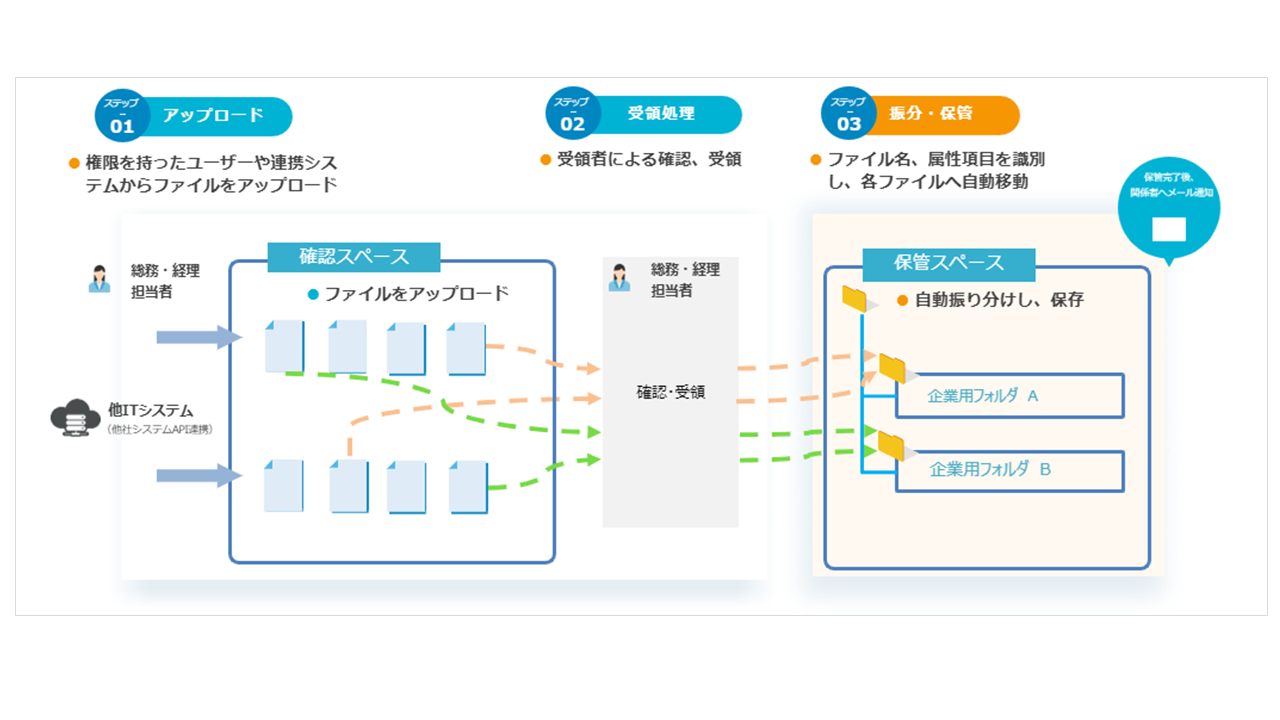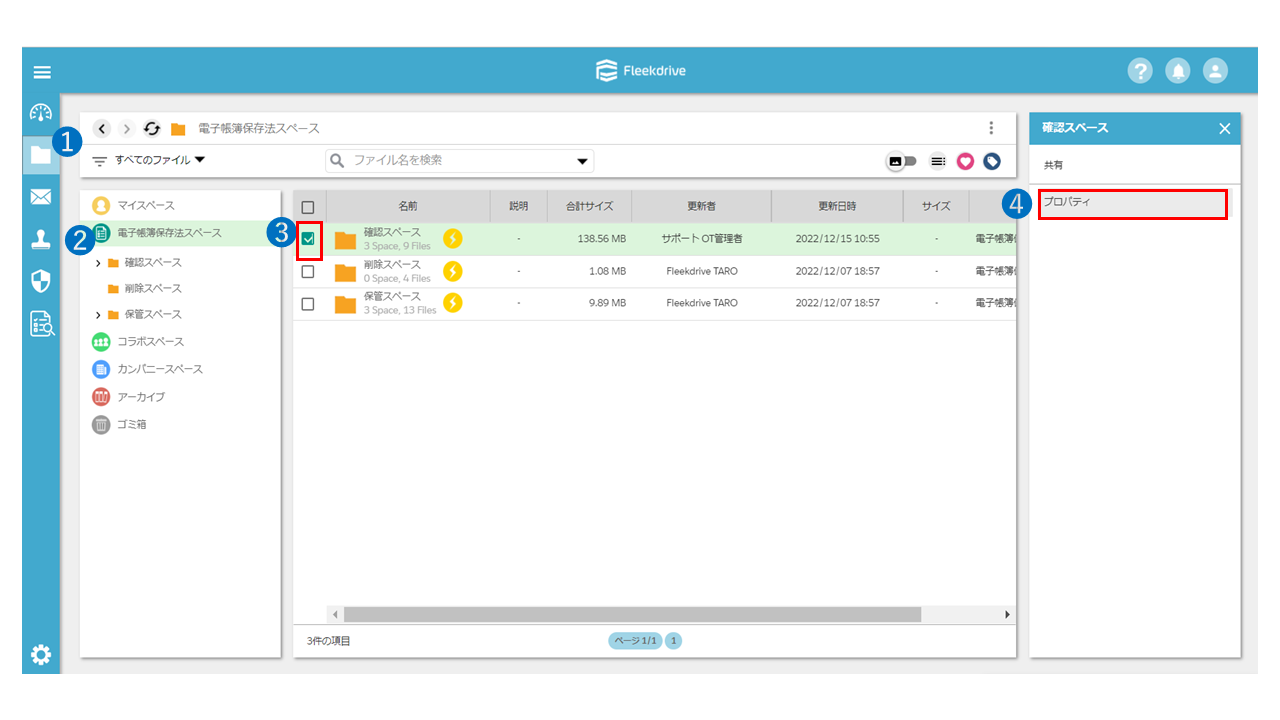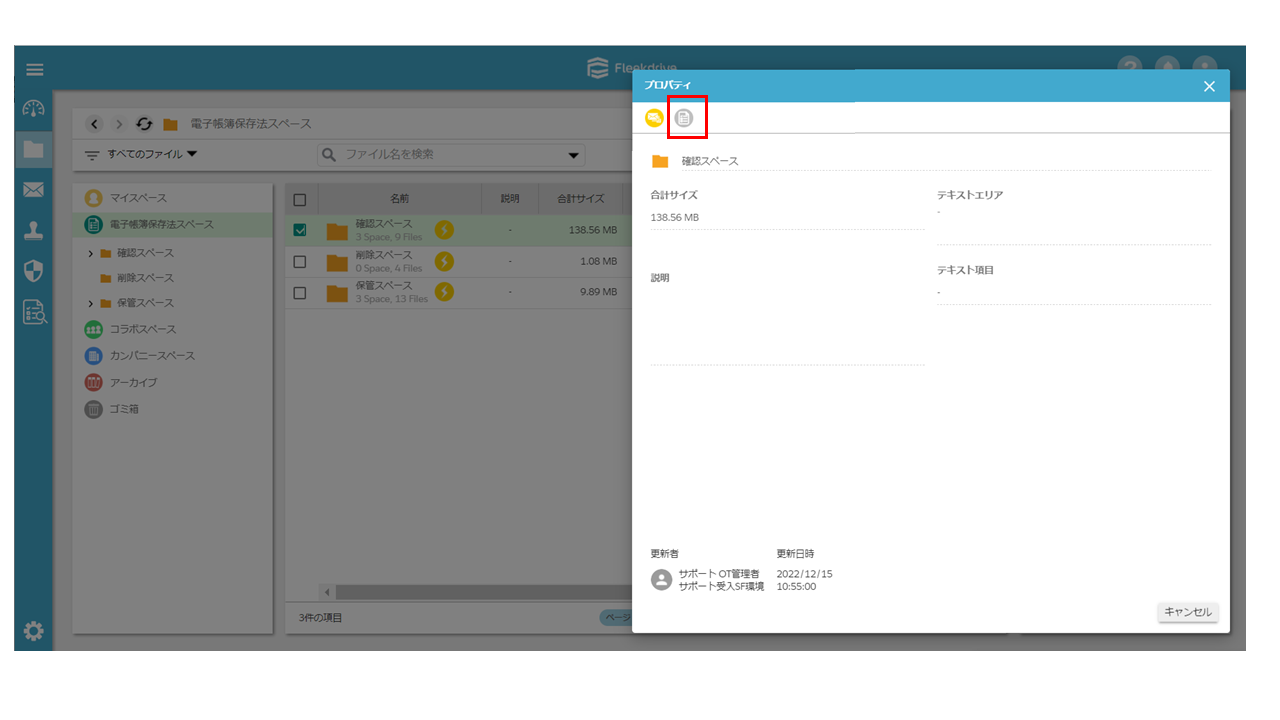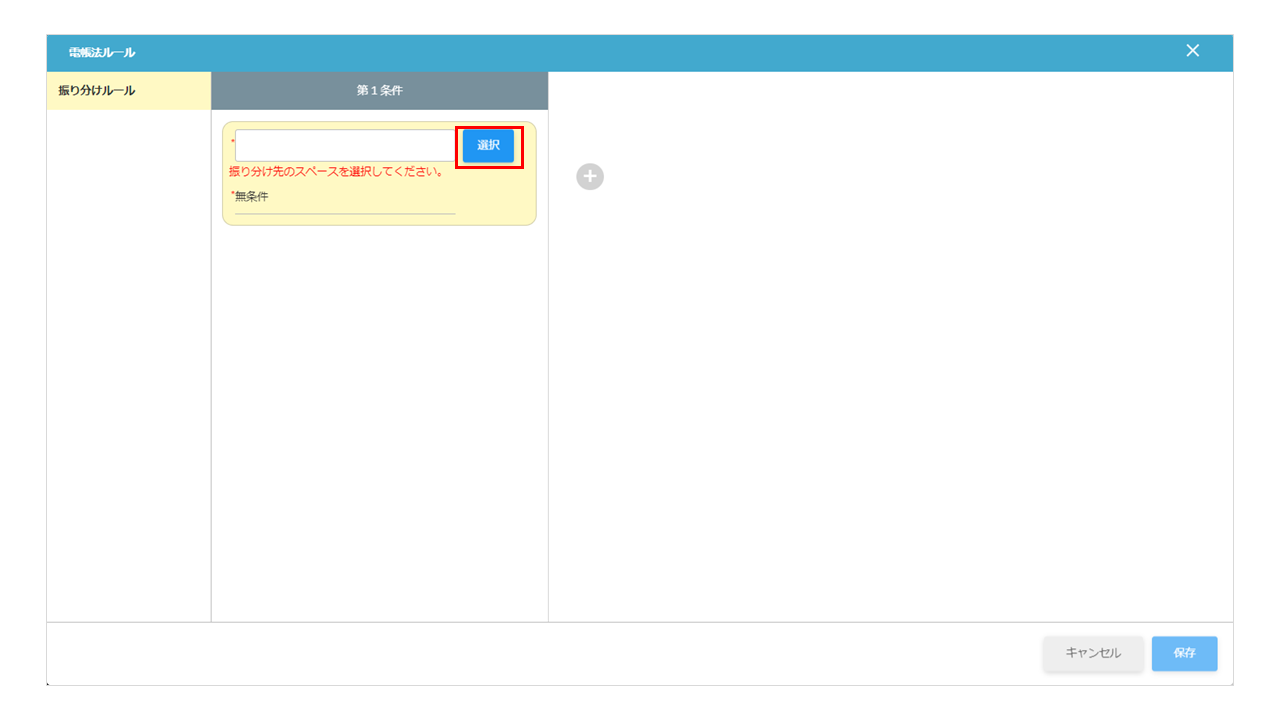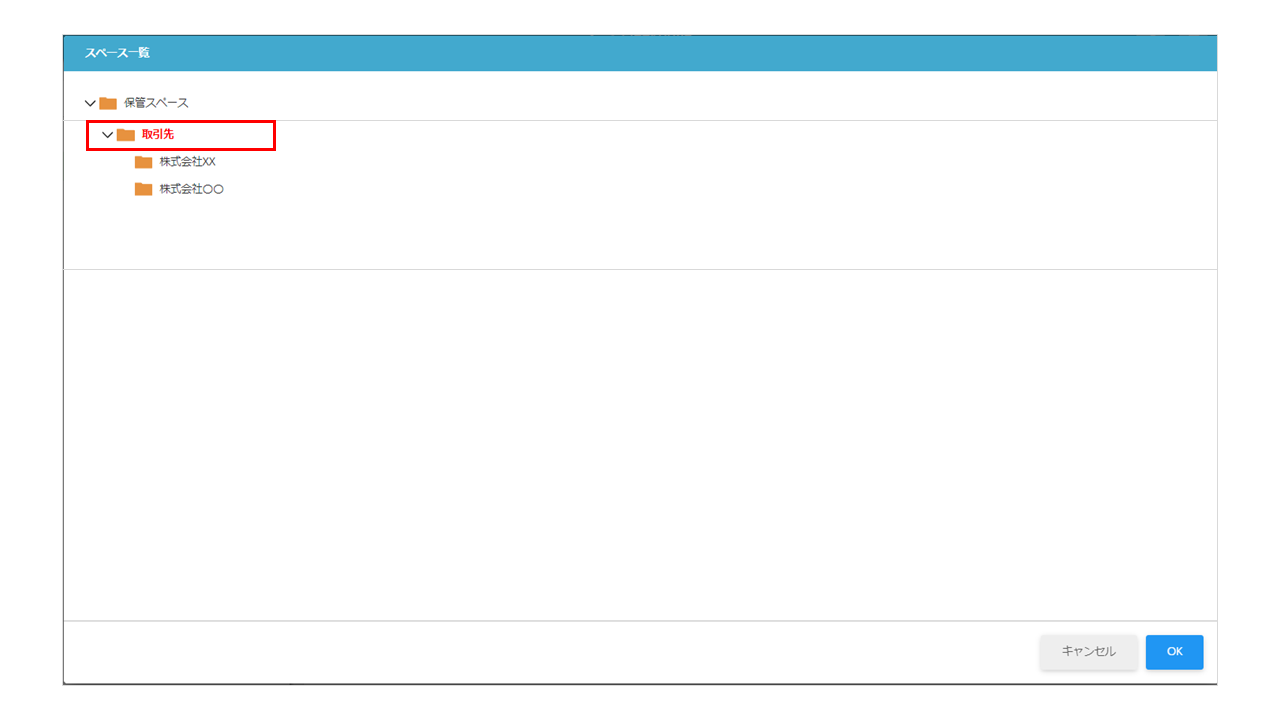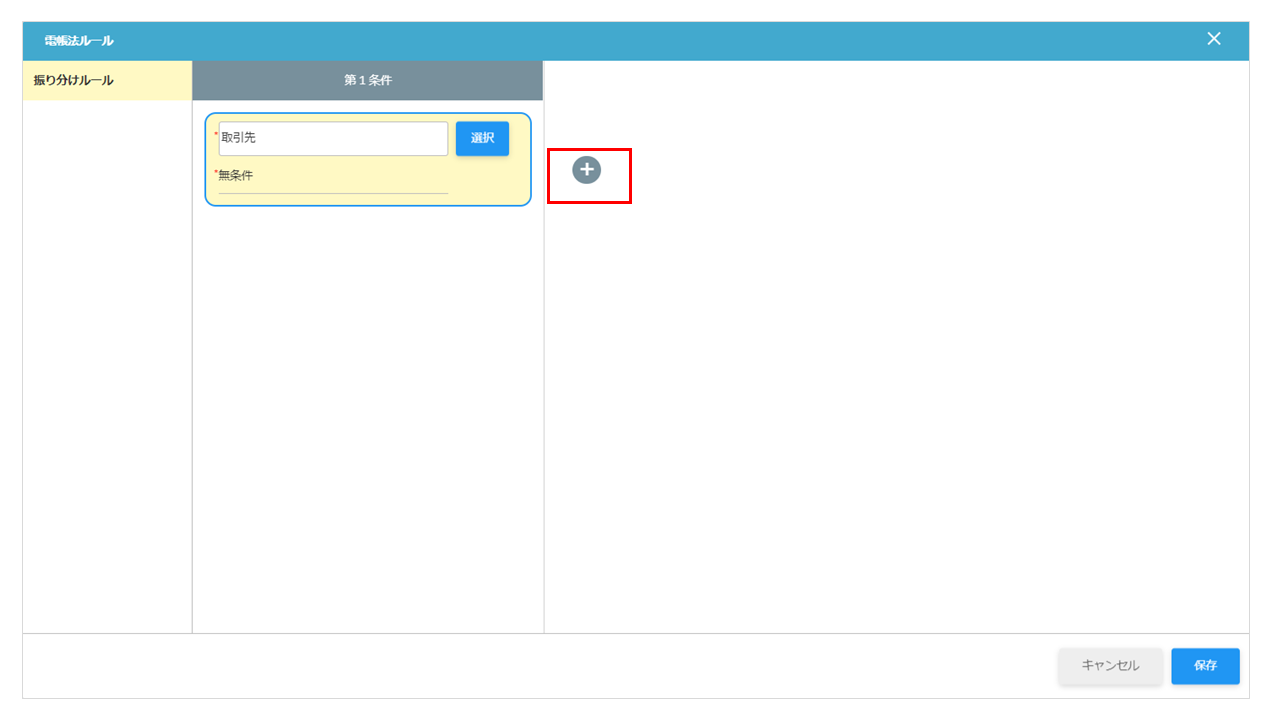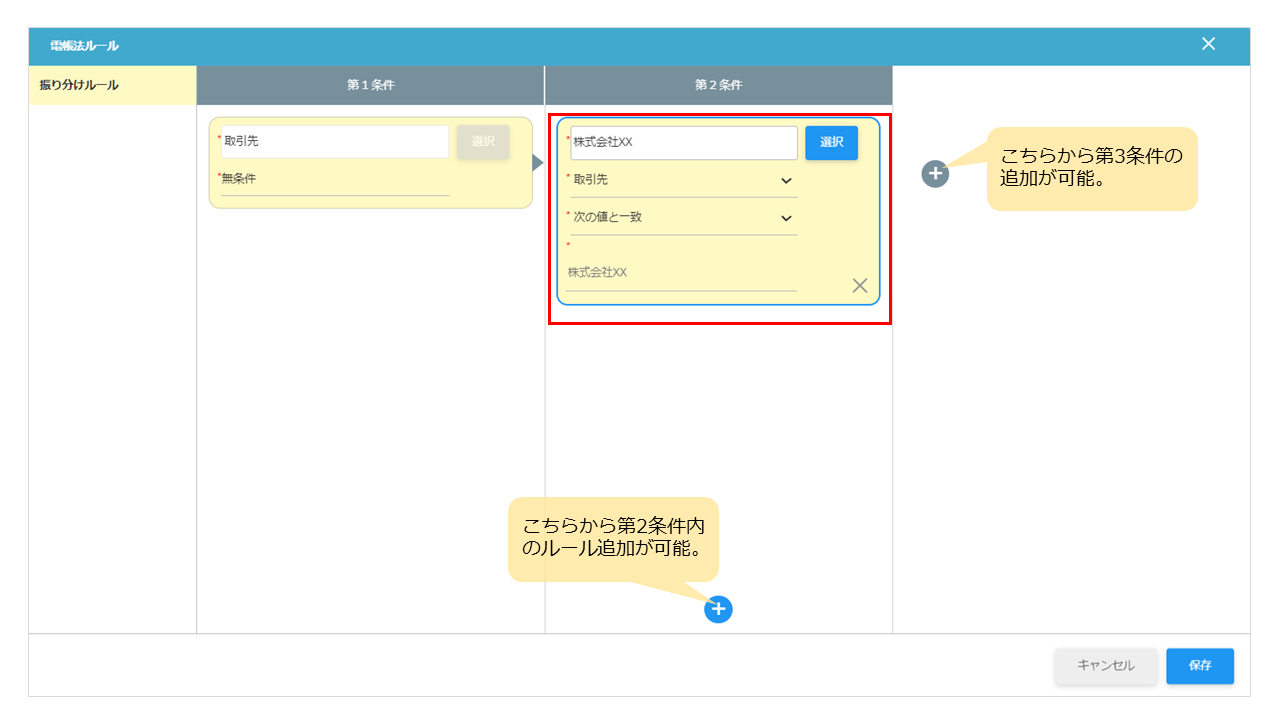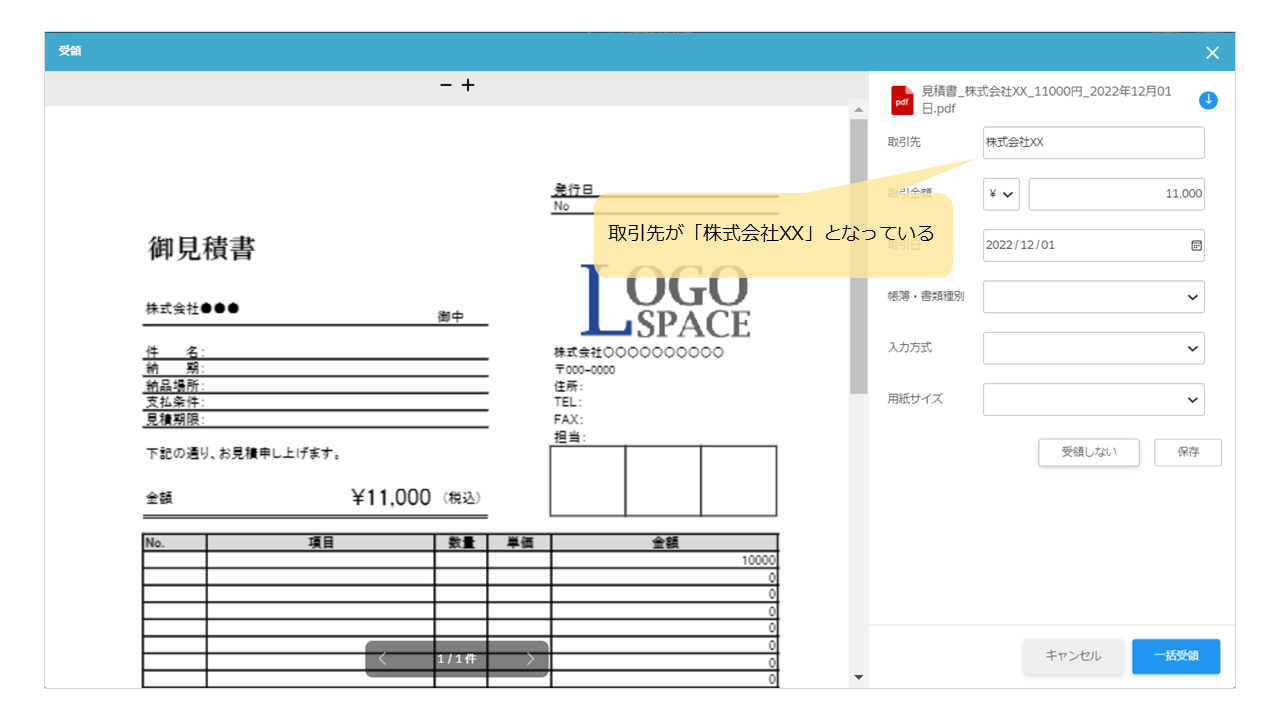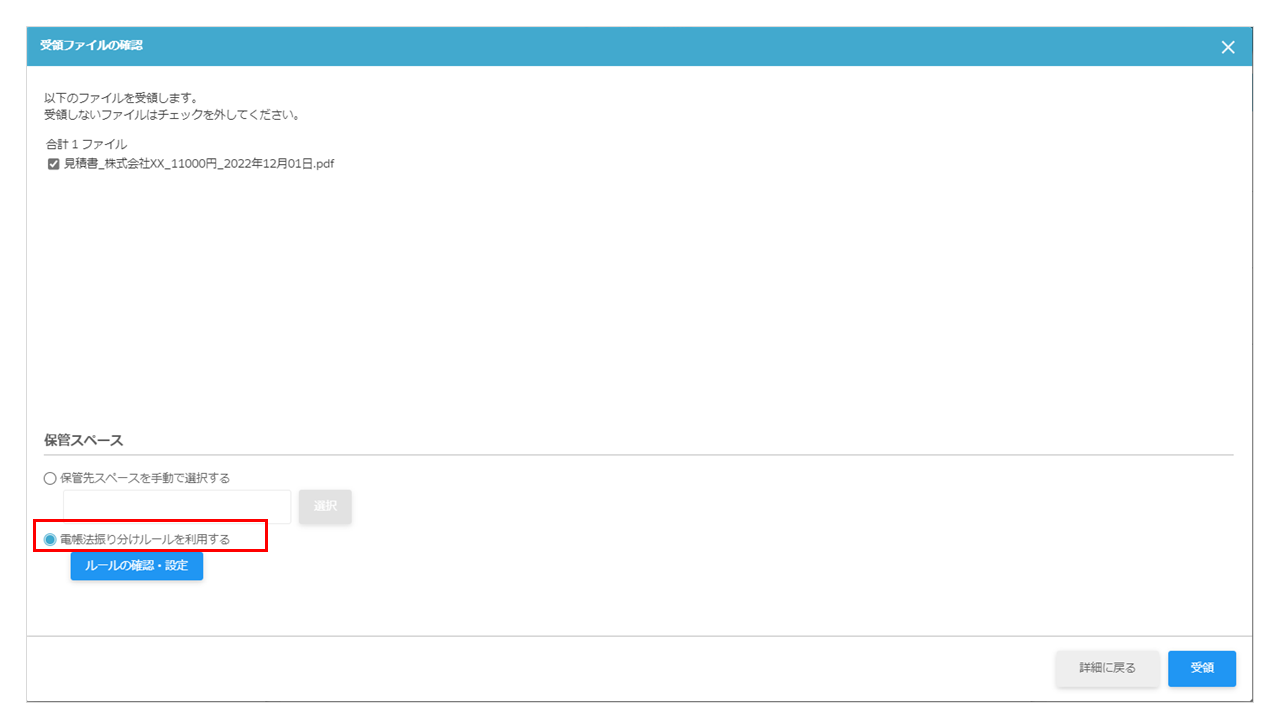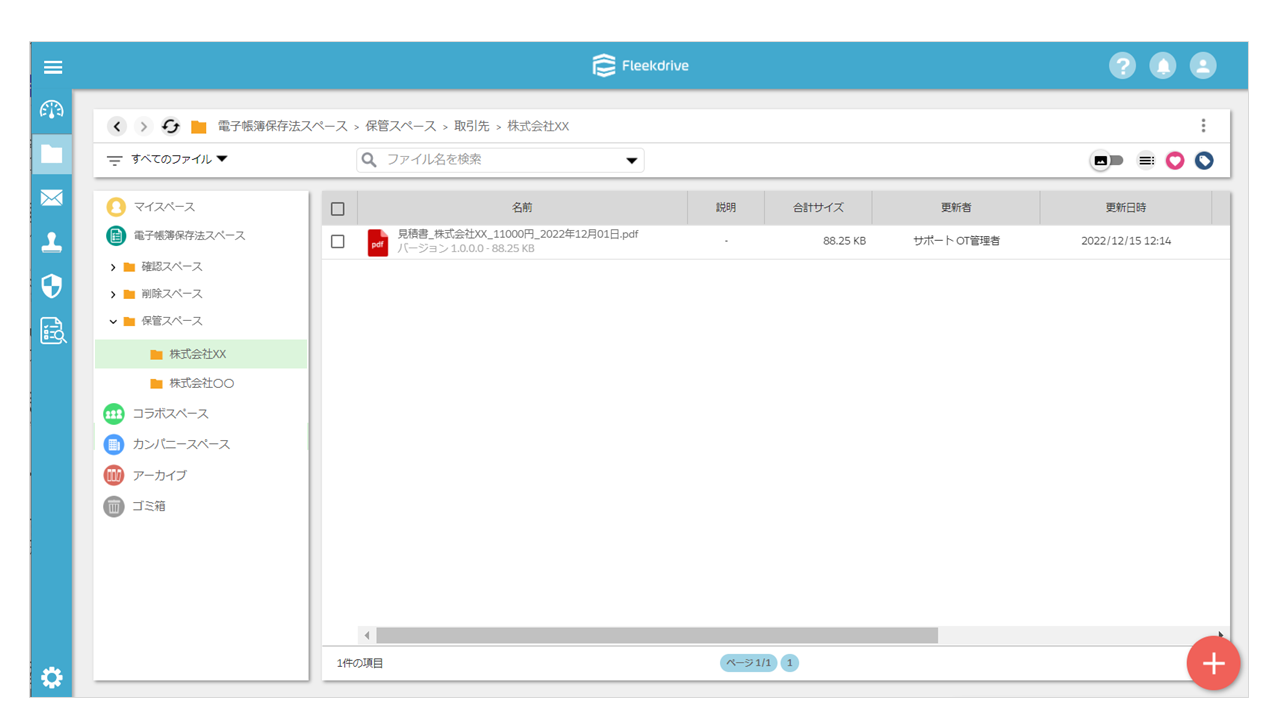【電帳法OP】ファイルを条件ごとに自動で振り分け保管する
Fleekdrive電子帳簿保存法対応オプションの「振り分けルール」を利用して、ファイルの受領から保管まで自動化する手順をご案内します。
※ライトプラン以上の契約が必要です。
振り分けルールとは
「振り分けルール」とは、「確認スペース」に対して設定した属性項目の条件に則り、
自動的にファイルを振り分け、保管することができる機能です。
振り分けルールを設定したいスペースを選択する
「確認スペース」で振り分けルールを設定したいスペースを選択し、「プロパティ」をクリックします。
※今回の例では、取引先「株式会社XX」と一致するファイルが受領されたら、「保管スペース」内の「取引先」スペース配下にある「株式会社XX」に自動でファイルが保管されるルールを設定します。
「電帳法ルール」アイコンをクリックします。
-
振り分けルールを設定できるのは「確認スペース」及び「確認スペース配下に作成したサブスペース」となります。削除スペースや保管スペースには設定できません。
振り分けルールの条件を設定する
第1条件では、1番目に振り分けされる保管場所(保管スペース)を選択します。
「選択」ボタンをクリックして、スペースを指定します。
※今回の例では、保管スペース配下のサブスペース「取引先」を選択しています。
-
第1条件では、保管場所(保管スペース)のみが選択できます。条件は「無条件」となります。
2番目に振り分けされる保管場所(保管スペース)を設定したい場合は、右側に表示されたプラス(+)のアイコンをクリックします。
第2条件では、2番目に振り分けされる保管場所(保管スペース)を選択し、振り分けの条件を設定します。
※今回の例では、取引先が「株式会社XX」と一致すると「株式会社XX」スペースに保管する条件を設定しています。
設定が完了したら「保存」ボタンをクリックします。
設定条件通りに自動保管されることを確認する
振り分けルールを設定した「確認スペース」に存在するファイルで「一括受領」ボタンをクリックします。
受領ファイルの確認画面が表示されるので、「電帳法振り分けルールを利用する」を選択します。
-
「ルールの確認・設定」ボタンをクリックすると、既存のルールを確認したり、設定を変更することが可能です。
振り分けルールの設定に則り、「株式会社XX」スペースへ自動的に保管されます。
-
属性値自動登録をONにすることで、ファイル名から属性項目を自動登録し振り分けルール設定に連携することも可能です。
ファイル名を属性項目自動追加するためには事前設定が必要です。
事前設定の方法はこちらをご覧ください。
-
受領の操作を自動化することもできます。設定方法はこちら
最終更新日:2025/02/05